1.改尺寸
条件:PIL库:(pip install Pillow)
# 等比例改尺寸
from PIL import Image
new = r"F:\self_made_program\环间小视频1.0.0\处理图片的代码\lizi.jpg" #图片路径
img1 = Image.open(new)
Width = 192 #宽度
Height = int((img1.height/img1.width)*Width)
pic_org = Image.open(new) # 读取路径图片信息
pic_new = pic_org.resize((Width, Height), Image.ANTIALIAS)
pic_new.save(new)2.压缩
条件:同1
from PIL import Image
img = r"C:\Users\Administrator\python\anim_1.png"
im = Image.open(img) #图片路径
# 保存,quality是压缩比率
im.save(img, quality=10) #quality是质量,可修改3.框选裁剪
条件:ov2,PySimpleGUI和Pillow库(pip install 库)
import cv2
import PySimpleGUI as sg
from PIL import Image
new = sg.popup_get_file("需")
img = cv2.imread(new)
#windowName:选择的区域被命名
roi = cv2.selectROI(windowName='roi', img=img, showCrosshair=True, fromCenter=False)
x, y, w, h = roi
img_roi = img[int(roi[1]):int(roi[1]+roi[3]),int(roi[0]):int(roi[0]+roi[2])] #截取ROI
cv2.rectangle(img=img, pt1=(x, y), pt2=(x + w, y + h), color=(0, 0, 255), thickness=2)
cv2.imshow('roi', img)
cv2.imshow('imageHSV',img_roi)
cv2.waitKey(0)
cv2.destroyAllWindows()
# PIL库打开每一张图像
img2 = Image.open(new)
# 从原始图像返回一个矩形区域,区域是一个4元组定义左上右下像素坐标
box = (x, y, x+w, h)
# 进行roi裁剪
roi_area = img2.crop(box)
# 存储裁剪得到的图像
roi_area.save(new)4.改格式
条件:PySimpleGUI和Pillow库(pip install 库)
from PIL import Image
import PySimpleGUI as sg
# 改格式
new = sg.popup_get_file("需修改图片")
im = Image.open(new)
im.save(new[0:-len('.tga')] + '.png') //.tga处是输入文件,换后缀改格式即可5.图片转为文本
说明:可以将图片改为由字符组成的图

转换后:

这就是所有的代码分享了,希望可以帮到小伙伴们,也期盼有更多的优质文章出现在这个优质平台。
© 版权声明
文章版权归作者所有,未经允许请勿转载。
THE END

![[靠谱]不用梯子,稳定上github的方法_旧梦の小窝](https://i.328888.xyz/2023/02/02/I5m8Z.png)





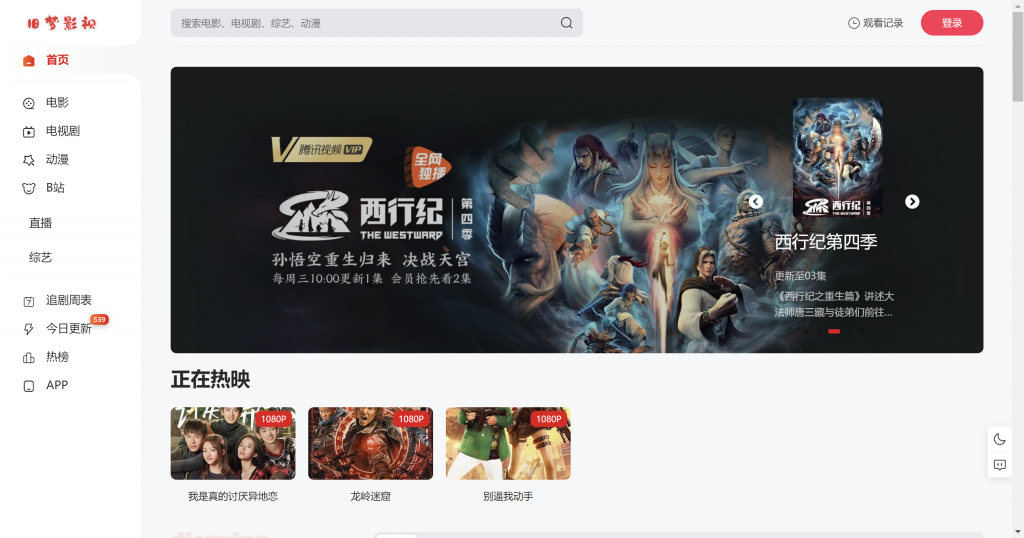

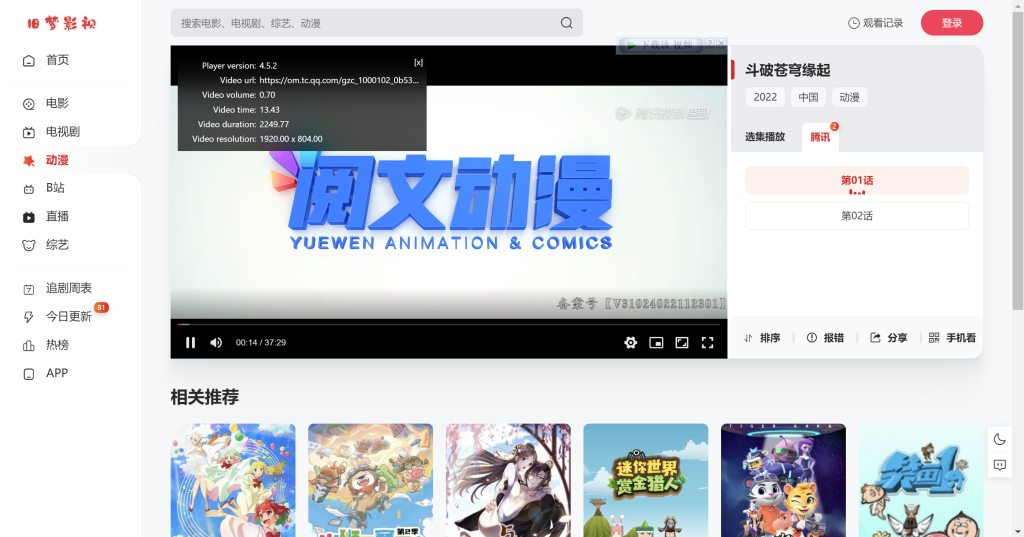




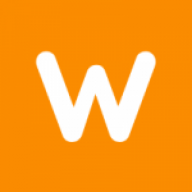





- 最新
- 最热
只看作者